当检测区域内检测或识别出人脸时,系统执行报警联动动作。
● 人脸检测:当区域内检测到人脸时,系统执行报警联动动作,如录像、发送邮件等。
● 人脸识别:当区域内检测到人脸时,与布控的人脸库中的信息比对,并根据比对结果联动报警输出
配置流程如下图:
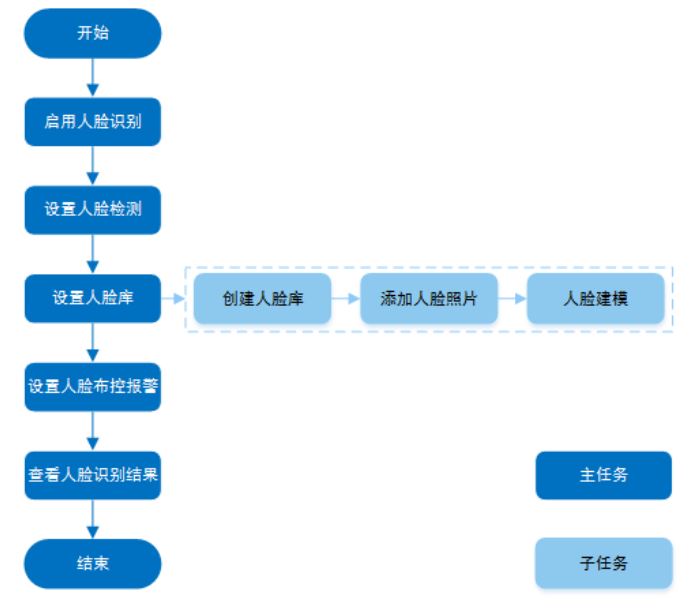
设置人脸检测
在检测区域内检测或识别人脸,检测出的人脸用于人脸库中的人脸做比对,根据比对结果产生报警。
步骤1 :在WEB主界面,选择“智能 > 智能配置 > 智能方案”。
步骤2 :在视频通道中选择“人脸识别”,单击“下一步”。
步骤3 :选择“启用”,开启人脸检测功能。
步骤4 :(可选)单击画面右侧的图标,在监视画面绘制检测区、排除区、过滤目标大小模型
●单击![]() ,绘制人脸检测的区域,单击鼠标右键完成绘制。
,绘制人脸检测的区域,单击鼠标右键完成绘制。
默认检测区域为整个画面。
● 单击![]() ,绘制排除人脸检测的区域,单击鼠标右键完成绘制。
,绘制排除人脸检测的区域,单击鼠标右键完成绘制。
● 单击 ,绘制检测目标的最小尺寸,单击
,绘制检测目标的最小尺寸,单击![]() ,绘制检测目标的最大尺寸。仅当检测目标的尺寸介于两者之间时,触发报警。
,绘制检测目标的最大尺寸。仅当检测目标的尺寸介于两者之间时,触发报警。
● 单击![]() , 绘制矩形,像素计数器显示绘制矩形的像素大小。
, 绘制矩形,像素计数器显示绘制矩形的像素大小。
● 单击![]() ,删除所绘制的过滤规则检测线或区域
,删除所绘制的过滤规则检测线或区域
步骤5 :设置人脸检测相关参数
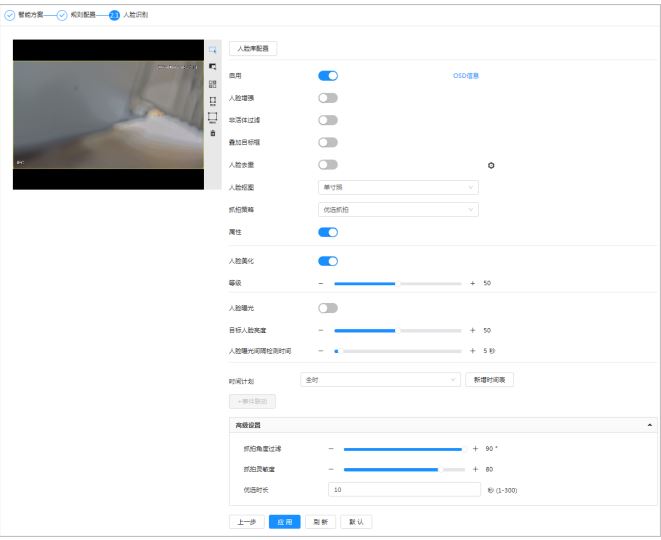
OSD信息
单击“OSD信息”,跳转至视频叠加界面,开启叠加人脸检测和人脸识别信
息。
人脸增强
在码流设置比较低时优先保证人脸清晰。
非活体过滤
过滤画面中的非活体人脸,如照片的人脸图像、广告中的人脸图像等。
叠加目标框
此功能主要针对大图中有多张人脸的情况,在抓取的大图人脸处增加目标
框,从而更容易区分人脸小图在大图中对应的人脸。
抓拍的大图存储于SD卡和设置的“预览抓图”路径下
人脸去重
在一段时间内,检测到相同的人脸只显示一次,避免重复计数。
单击右侧的 ![]() ,在弹出的对话框中设置相关参数,单击“应用”。
,在弹出的对话框中设置相关参数,单击“应用”。
● 去重时间:在该时间内,人脸去重功能生效。
● 去重精度:精度值越高,去重精度就会越高(目标去重数量越少);精度值越低,去重精度就会越低(目标去重数量越多),可能误去重导致漏抓。
人脸抠图
设置抠取人脸照片的范围,包括人脸和单寸照,支持自定义设置。
选择“自定义”,单击右侧的 ,在弹出的对话框中设置自定义参数,单击“应用”。
● 宽度:设置相对于设备识别初始人脸宽度的倍数。取值范围1~5。
● 人脸部分高度:设置相对于设备识别初始人脸高度的倍数。取值范围1~2。
● 身体部分高度:设置相对于设备识别初始人脸高度的倍数。取值范围0~4。
取值为0时,即只扣取人脸。
抓拍策略
● 识别优先:设备检测到人脸时立即抓拍照片。
● 优选抓拍:设备检测到人脸后的优选时长内,抓拍最清晰的图片。
优选时长通过下方“高级设置”中设置。
属性 选择“属性”,人脸检测时显示人脸属性。
人脸美化
启用人脸美化功能后,可以降低人脸小图上的噪点,提升夜晚时人脸上的细节。
● 人脸美化下方有等级可调节,可以对降噪等级做调整,范围0~100,默认50。
● 等级0与人脸美化不启用效果一致。
● 等级越高,美化等级越高,但是美化等级越高,人脸越失真,会影响人脸识别结果,降低人脸对比率,用户在使用此功能时根据场景需要可微调。
人脸曝光
当检测到人脸时,提高人脸区域的亮度,使人脸变得清晰。
目标人脸亮度
设置人脸目标亮度,默认为50。
人脸曝光间隔检测时间
设置人脸曝光间隔检测时间,防止人脸曝光不断调节导致画面闪烁,默认为5秒。
高级设置
● 抓拍角度过滤:设置人脸检测时需要过滤掉的抓拍角度。
● 抓拍灵敏度:设置人脸检测时的抓拍灵敏度,数值越大,越容易检测出人脸。
● 优选时长:设置设备检测到人脸后抓拍最清晰图片的时间段
步骤6: 选择布防时间计划。
如果已添加的时间计划未满足要求,单击“新增时间表”可新增布防时间表。
步骤7 :单击“应用”保存设置


